
نېمىشقا Windows 10 بىلەن خاتىرە كومپيۇتېرنى توك قاچىلىمايدۇ
چۈشىنىپ تۇرغاندىن كېيىن, ۋەزىيەتنىڭ سەۋەبى ئوخشىماسلىقى, شەخس بىلەن بىللە ئوقۇشتىن باشلىنىدۇ.
ئالدى بىلەن, ئېلېمېنت تېمپېراتۇرىسىدا مەسىلە يوقلىقىنى جەزملەشتۈرۈشىڭىز كېرەك. ئەگەر مەرتاتىدىكى باتارېيە سىنبەلگىسىنى باسسىڭىز, ئۇقتۇرۇش «توك قاچىلاش» نى كۆرىسىز, بەلكىم بايلىقىنىڭ قىينىلىدىكى سەۋەبتىن سەۋەب بولۇشى مۇمكىن. بۇ يەردىكى ھەل قىلىش چارىسى ئاددىي - ھەر يا باتارېيەنى قىسقا ۋاقىت ئېتىۋېتىڭ, ياكى خاتىرە كومپيۇتېر ئىشلەتمەڭ. تاللاشلارنى ئالماشتۇرۇشقا بولىدۇ.

ناھايىتى ئاز ئۇچرايدىغان ئەھۋال - ئاسما دەرىجىلىك تېمپېراتۇرا نورمال ئىشلىتىشكە مەسئۇل بولىدۇ, گەرچە بۇزۇلغان بولسا, خاتا پەسىللىك بۇزۇلىدۇ ۋە خاتا ئۈمىدنەك بولىدۇ, گەرچە بۇزۇلغان بولسا, گەرچە بۇزۇلغان) زىياننى ئۇچرايدۇ ۋە خاتا ھەل قىلىنىشى مۇمكىن. بۇنىڭ ئىچىدە, سىستېما توك قاچىلاشنى باشلايدۇ. بۇ كاشىلا كۆرۈلگەن بۇ كاشىلا ۋە ئۆينى تەكشۈرۈش ۋە يوقىتىش ئىنتايىن قىيىن.
ئىسيانسىز بولمىغاندا, توك قاچىلاش كەتمەيدۇ, تېخىمۇ ئۈنۈملۈك تاللاش.
1-خىل ئۇسۇل: يۇمشاق دېتال چەكلىمىسىنى چەكلەش
خاتىرە كومپيۇتېرنىڭ ئومۇمىي ھەق ھەققىدىكى بۇ ئۇسۇل باتارېيە, ئەمما ئۇنى ئوخشىمىغان مۇۋەپپەقىيەت بىلەن ئوخشاش - مەلۇم دەرىجىدە ياكى ئۇنىڭدىن يۇقىرى. دائىم, ئىشلەتكۈچىدىن توشۇش زالىغا ئېرىشىشتىن بۇرۇن, زاۋۇتلار ساقلاشنى توختىتىش ئۈچۈن گىرىپتار بولغان پروگراممىلار بۇ يەردىن تۈزۈلگەن ھەرىكەتكە ئېرىشىشتىن بۇرۇن.
باتارېيە كونترول پروگراممىلىرى
دائىم, ئىشلەتكۈچىلەرنىڭ ئۆزى بىر تۈرگە ئايرىپ, باتارېيە تۆلەم پۇلىنى كۆتۈرۈش ئۈچۈن ھەر خىل ئەسلىھەلەرنى توپلەپ, كومپيۇتېرنىڭ تىجارىتىنى بازارغا سالىدىغانلىقىنى خالايدۇ. ئۇلار ھەمىشە مۇۋاپىق ئىشلىمەيدۇ, ھەمدە پەقەت زىياننىڭ ئورنىغا. ئۈزۈلۈپ قالغان خاتىرە كومپيۇتېرنى توغرا قوزغىتىش ئارقىلىق ئۇلارنى ئۆچۈرۈڭ.
بەزىلەر مەخپىي ھەرىكەت قىلىدۇ, سىز باشقا پروگراممىلار بىلەن بىللە بولۇش ئارقىلىق باشقا پروگراممىلار ئورنىتىپ, ئۇلارنىڭ مەۋجۇتلۇقىنى بىلمەيسىلەر. قائىدە بويىچە, ئۇلارنىڭ مەۋجۇتلۇقى تەخسىسىدە ئالاھىدە سىنبەلگىلەرنىڭ ئالدىدا ئىپادىلىنىدۇ. دەلىل بېرىپ, پروگراممىنىڭ نامىنى بايقلاپ بىر ئاز ئۆچۈرۈڭ, ھەتتا بۇ تېخىمۇ ياخشى ئۆچۈرۈڭ. ئورنىتىلغان پروگراممىلارنى «قورالبالدىقتى» دىكى «Windows پارامېتىرلىرىدا» نى كۆرۈشكە ھەددىدىن زىيادە بولمايدۇ.

BIOS / ماركىلىق ئىشلىتىشتىكى چەكلىمە
ھېچ نەرسىنى ئورناتقان تەقدىردىمۇ, باتارېيەنى تۇتقۇن قىلىش پروگراممىلارنىڭ ياكى BIOS تەڭشىكىدىن بىر ئاز سۈكۈتتىكى خاتىرە كومپيۇتېرلارنى ئۆز ئىچىگە ئالالايسىز. ئۇلارنىڭ ئۈنۈمى ئوخشاش: ئەمما باتارېيە% 100 كە چەكمەيدۇ, ئەمما% 80 كېلىدۇ.
بىز ماركا يۇمشاق دېتالىنىڭ لىيەنشىياڭنىڭ مىسالىدا قانداق ئىشلەيمىز. بۇ خاتىرە كومپيۇتېرلارغا نىسبەتەن, لىيەنشىياڭ تەڭشىلىش ئەسلىھەلىرى ئېلان قىلىندى, بۇ ئۇنىڭ ئىسمى ئارقىلىق «باشلىنىش» ئارقىلىق تاپكىلى بولىدۇ. «ئېلېكتر» بەتكۈچىدە, «ئېنېرگىيە تېجەش ھالىتى» توغىدا, ئۆزىڭىزنى ئىقتىدارنىڭ مەشغۇلات پرىنسىپى بىلەن تونۇشتۇرالايسىز - توك قاچىلىغاندا پەقەت 55-60%). قولايسىز? ئالماشتۇرۇشنى چېكىپ ئالماشتۇرۇڭ.

NautOV سامسۇڭ سامسۇڭنىڭ باتارېيەسى باشقۇرغۇچىسى («توك باشقۇرۇش»> "باتارېيە مۇلازىمىتىنى كېڭەيتىش"> خاتىرە كومپيۇتېرىڭىزنىڭ ئوخشاش ھەرىكەتلىرى بىلەن پروگراممىلار.
بىيودە, شۇنىڭغا ئوخشاش بىر نەرسە چەكلىنىدۇ, بۇ سۈرئىتى چەكلىمىسى چىقىرىلىدۇ. قانداقلا بولمىسۇن, بۇ يەردە مۇنداق دەپ ئۇقتۇرۇشتى مۇھىم, بۇنداق تاللاشنىڭ ھەر خىل BIOS نىڭ يىراقتىن خېلىلا يىراق ئىكەنلىكىنى ئۇقتۇرىدۇ.

- BIOS غا بېرىڭ.
- خاتىرە كومپيۇتېرنى ئېتىۋېتىڭ ۋە توك سىمىنى پايپاقتىن ئۈزۈڭ.
- ئەگەر باتارېيە يۆتكىگىلى بولسا - خاتىرە كومپيۇتېر مودېلىغا ئاساسەن ئۆچۈرۈڭ. قىيىنچىلىق بولسا, مۇناسىپ كۆرسەتمىلەر ئۈچۈن ئىزدەش ماتورىڭىز بىلەن ئالاقىلىشىڭ. باتارېيە ئۆچۈرۈلمىگەن مودېللاردا, بۇ باسقۇچنى ئاتلاپ كېتىش كېرەك.
- خاتىرە كومپيۇتېرغا 15-20 سېكۇنت ساقلاپ قويۇڭ.
- تەكلىپ-پىكىر - ئەگەر ئۆچۈرۈلسە باتارېيەنى ئورنىتىڭ, كۈچنى ئۇلاپ ئۈسكۈنىنى ئېچىڭ.
- يۇقىرىدىكى كۆرسەتمىلەردىن 1-2 قەدەمدە ئىجرا قىلىڭ.
- خاتىرە كومپيۇتېرنىڭ كۇنۇپكىسى 60 سېكۇنت, ئاندىن باتارېيەنى جاي ئورنىتىپ, قۇۋۋەت سىم نى ئۇلاڭ.
- خاتىرە كومپيۇتېردىن ئايرىلا 15 مىنۇت ئېتىۋېتىڭ, ئاندىن توكنى ئېچىڭ ۋە تەكشۈرۈپ بېقىڭ.
- خاتىرە كومپيۇتېرنى ئۆچۈرۈپ, ھوقۇق پەركىسىنى ئۈزمەڭ, ئەمما باتارېيەنى قورقۇڭ.
- خاتىرە كومپيۇتېرنىڭ قۇۋۋىتىنى پۈتۈنلەي ئېتىۋەتمىگۈچە ئۈسكۈنىگە ئۇلانمىغىچە ئۈسكۈنىنى تۇتۇپ تۇرۇڭ, بۇ بەزىدە چېكىش ياكى باشقا ئالاھىدىلىكلەر تەرىپىدىن ھەمراھ بولىدۇ.
- سىملىقنى ئۇلاڭ ۋە خاتىرە كومپيۇتېرنى 15 مىنۇتتىن كېيىن ئېچىڭ.
- 1-ئۇسۇلدىن 1-3 نى ئىجرا قىلىڭ, 1-تاللاش.
- توك سىمىنى ئۇلاڭ, ئەمما باتارېيەگە تەگمەڭ. BIOS غا كىرىڭ - خاتىرە كومپيۇتېرنى ئېچىڭ ھەمدە ئىشلەپچىقارغۇچىنىڭ بەلگىسىدە ئېكراندا تەمىنلەنگەن ئاچقۇچنى بېسىڭ.
ئاندا-ساندا BIOS نۇسخىسىنى يېڭىغا ياردەم بېرىدۇ, ئەمما بىز بۇ ھەرىكەتنى خاتا ھالدا ئاجىز بولغاچقا, بۇ ھەرىكەتتىكى ئەڭ مۇھىم يۇمشاق دېتال تەركىبلىرىغا خاتا ئەمەس, شۇنىڭدا, ئاساسىي يۇمشاق دېتاللارنىڭ ئەڭ مۇھىم يۇمشاق دېتال تەركىبلىرى خاتا بولغان بولغاچقا, پۈتكۈل خاتىرە كومپيۇتېرنىڭ ئېشىشقا ئېرىشىشىنى كەلتۈرۈپ چىقىرىدىغان ئابونتلارغا تىرىشىمىز.
4-ئۇسۇل: شوپۇر يېڭىلاش
شۇنداق, ھەتتا باتارېيە ھەيئىتى قانچە, Windows دا, باشقىلارغا ئوخشاش, باشقا مەشغۇلات سىستېمىسىنى قاچىلاش / قايتا ئورنىتىشقا قاتناشقان. قانداقلا بولمىسۇن, توغرا يېڭىلانمىلار ياكى باشقا سەۋەبلەر كېلىپ, ئۇلارنىڭ ئىقتىدارسىنى بۇزۇشقا بولىدۇ, شۇڭلاشقا ئۇ قايتا قاچىلاشقا زۆرۈر بولىدۇ.
شوپۇر باتارېيەسى.
- ئۈسكۈنە باشقۇرغۇچىنى چېكىپ «باشلاش» نى ئوڭ چېكىپ مۇۋاپىق تىزىملىك تۈرىنى تاللاش ئارقىلىق ئۈسكۈنە باشقۇرغۇچىسىنى ئېچىڭ.
- «ب د ت گۇرۇپپىسىنىڭ» بۆلىكىدىن قۇرۇپ, ئۇنى كېڭەيتىدۇ - ئوخشاش ئىسىم - مەسىلەن, ئىسمى سەل ئوخشىمايدۇ - مىكروسوفت Surface ACPI- ماسلاشتۇرۇش كونتروللۇقى ئۇسۇل باتارېيە »).
- ئۇنى چېكىپ PCM نى چېكىڭ ۋە ئۆچۈرۈش ئۈسكۈنىسىنى تاللاڭ.
- كۆزنەك ئاگاھلاندۇرۇشى كۆزنىكى كۆرۈنىدۇ. ئۇنىڭغا قوشۇلۇڭ.
- بەزىلىرى «AC ماسلاشتۇرغۇچ (Microsoft)» بىلەن ئوخشاش.
- كومپيۇتېرنى قايتا قوزغىتىڭ. قايتا قوزغىتىپ, ئىزچىل «تاقاش» ۋە قولدا قوزغىتىش.
- ئەگەر سىستېمىنى يۈكلەۋاتقاندىن كېيىن ئاپتوماتىك ئورنىتىشى كېرەك, ئەگەر مەسىلە ئوڭشالسا, بىر نەچچە مىنۇت كېيىن قاراشقا ئېھتىياجلىق بولۇشىڭىز كېرەك.
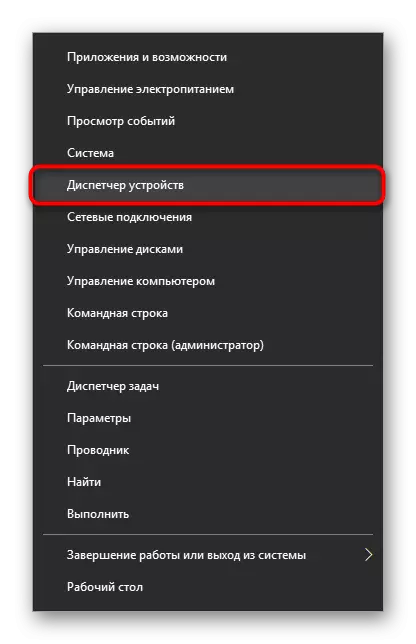
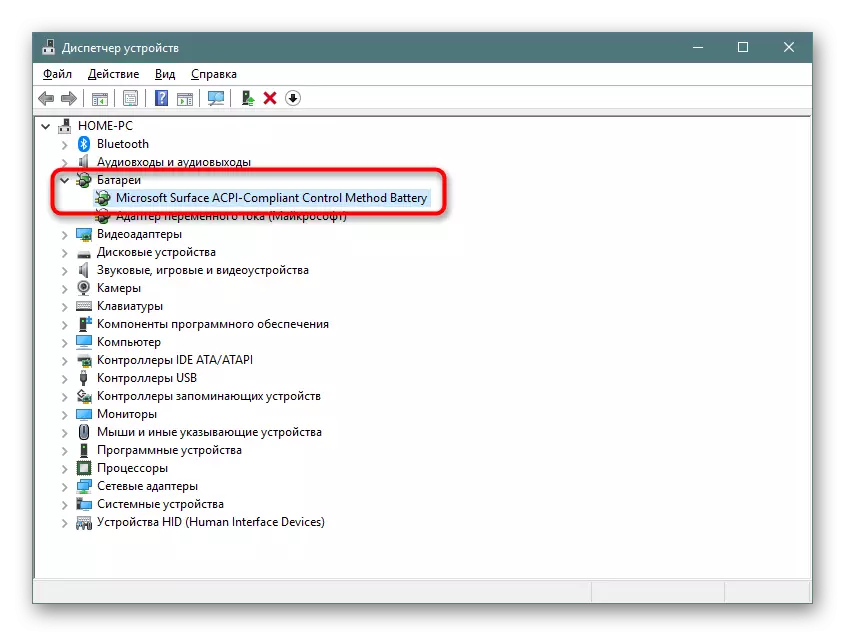
باتارېيە ئۈسكۈنىلەر تىزىملىكى يوقاپ كەتكەندە, بۇ ھەمىشە ئۇنىڭ فىزىكىلىق كاشىلا كۆرۈشىنى كۆرسىتىدۇ.
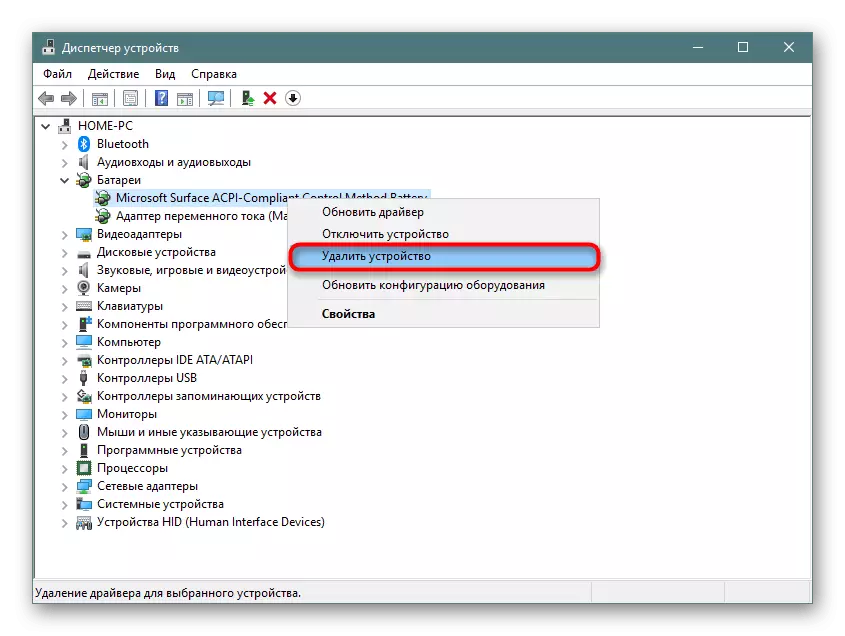

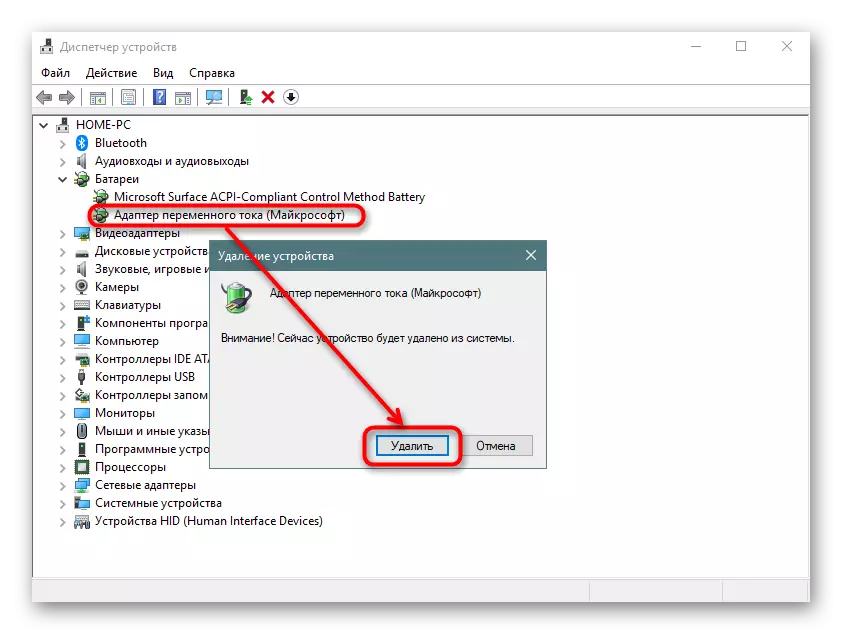
قوشۇمچە ھەل قىلىش چارىسى بولۇش سۈپىتى بىلەن, خاتىرە كومپيۇتېرنى بۇرۇلۇپ, باتارېيەنى قايتا قوزغىتىڭ, توك قاچىلى, باتارېيە, توك قاچىلىغۇچنى ئۇلاڭ, توك قاچىلىغۇچ, توك قاچىلىغۇچ ۋە خاتىرە كومپيۇتېرنى ئېچىڭ.
شۇنىڭ بىلەن بىر ۋاقىتتا, ئەگەر سىز ئازراق ئۆزەك قىلىپ تەڭشە بولسا, سەل تۆۋەن بولىدۇ, بۇ ئادەتتە تۆۋەن تالاش-تارتىش بولۇپ, باتارېيە ئۈچۈن باتارېيە ياخشى ئەمەس. ئۇنى ئۈسكۈنە باشقۇرغۇچى ئارقىلىق يېڭىلاش تەۋسىيە قىلىنىدۇ, PCM باتارېيەسىنى چېكىپ «قوزغاتقۇچنى يېڭىلاش» تۈرىنى تاللاڭ. بۇ ئەھۋالدا, ئورنى بەلكىم Microsoft مۇلازىمېتىردىن كېلىپ چىققان بولىدۇ.
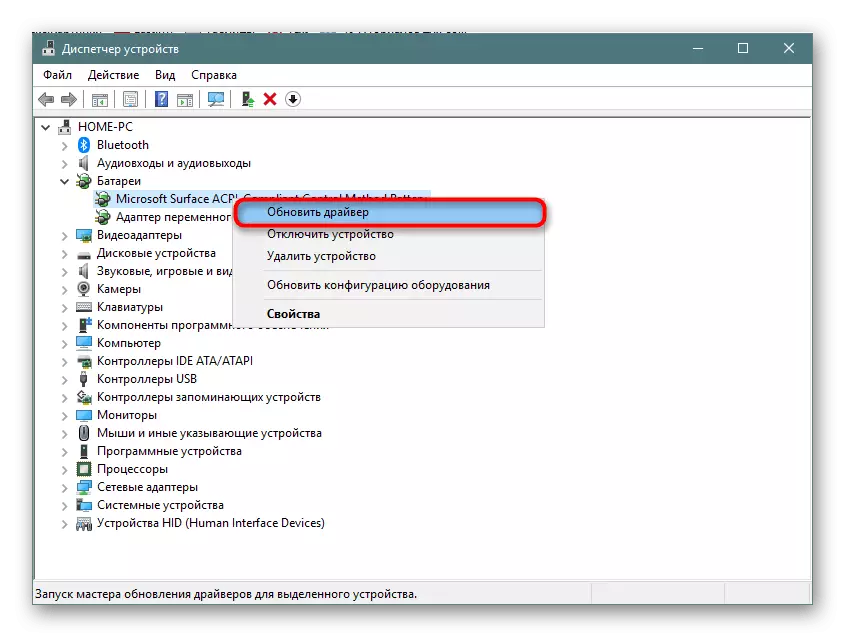
يېڭى كۆزنەكتە «توپلانغان قوزغاتقۇچلارنى ئاپتوماتىك ئىزدەش ۋە OS تەۋسىيەلىرىگە ئەگىشىڭ.

مەغلۇپ بولغان مۇۋەپپەقىيەتلىك يېڭىلاش ياردەم پۇلى بىلەن شۇنداق بىر ئۇسۇلدا باتارېيە قوزغاتقۇچ ئورنىتىدىغان بولۇپ, تۆۋەندىكى ماقالىنى ئاساس قىلىپ »نى ئاساس قىلىپ تۇتۇش كېرەك.
تېخىمۇ كۆپ ئوقۇڭ: قاتتىق دېتال شوپۇرلىرىنى ئىزدەڭ
شوپۇر ئۆزەك
بەزى خاتىرە كومپيۇتېرلار ئۆزەكنىڭ شوپۇرىنى خاتا ئىشلەشكە باشلايدۇ. شۇنىڭ بىلەن بىر ۋاقىتتا, ئىشلەتكۈچى قوزغاتقۇچ چامنى يۇيۇش شەكلىدە باشقا مەسىلىلەرنى كۆرمەيدۇ, بۇ ئادەتتە ئۇ p كومپيۇتېر ئېلېمېنتلىرى ئورنىتىرا بولىدۇ.
سىز دائىم پروگراممىلارنى دائىم ئاپتوماتىك ئىشلىتەلەيسىز. تىزىملىكتىن تەكشۈرۈشتىن كېيىن ئوتتۇرىغا قويۇلغان بولۇپ, سكاننېڭننودىن «ئۆزەك» غا مالىپ تۇرىدىغان يۇمشاق دېتالنى تاللاڭ. بۇ خىل شوپۇرلارنىڭ ئىسمى ھەمىشە ئوخشىمايدۇ, شۇڭا قىيىنچىلىق شوپۇرنىڭ مەقسىتىنى ئىزدەش ماتورىغا كىرگۈزۈش بىلەن بىللە بولسا, قىيىنچىلىق پەيدا بولسا, قىيىنچىلىق بولسا, قىيىنچىلىق بولسا, ئەگەر قىيىن بولسا, شوپۇرنىڭ مۇخبىرغا ئېلىش مەقسىتىدە قىيىنچىلىقنىڭ ئېنىقلىمىسى بىلەن يۈز بەرگەن بولسا, قىيىنچىلىق بولسا, قىيىنچىلىق بولسا, قىيىنچىلىق بولسا, ئەگەر قىيىن بولسا, شوپۇرلۇق مەقسىتىنى ئىزدەش ماتورىغا يەتكۈزۈش.
يەنە ئوقۇڭ: قوزغاتقۇچنى ئورنىتىشتىكى ئەڭ ياخشى پروگراممىلار
يەنە بىر تاللاش قولدا قاچىلاش. بۇنى قىلىش كېرەك, ئۇ ئىشلەپچىقارغۇچىنىڭ رەسمىي تور بېكىتىنى زىيارەت قىلىشى كېرەك, قوللاش ۋە چۈشۈرۈش -پىيىگە كىرىپ, ھۆججەتلەرنى ئۆزەكچە ۋە قويۇپ بېرىش, ھۆججەتلەرنى ئېلىپ كېتىش ۋە قاچىلاش ئۈچۈن ئەڭ يېڭى نەشرىنى كۆرۈڭ ئادەتتىكى پروگراممىلار. يەنە بىر ئىشلەپچىقارغۇچىنىڭ ئۆزىنىڭ تور بېتى بارلىقى ۋە شوپۇرلارنىڭ ئوخشىمىغان ئىسمى بارلىقى سەۋەبىدىن, بىردەك, بۇلتايدىكى كۆرسەتمە ئىشلىمەيدۇ.

ئەگەر ھېچ نەرسە ياردەم قىلىنمىسا
يۇقارقى تەۋسىيەلەر مەسىلىنى تۈگىتىشتە ھەمىشە ئۈنۈملۈك ئەمەس. بۇ خىل ئېغىر قاتتىق دېتال بولمىغان ياكى باشقا كونترولدىنلار مۇمكىن ئەمەس. ئۇنداقتا باتارېيە نېمىشقا تويمايدۇ?
زاپچاسنى كىيىڭ
ئەگەر خاتىرە كومپيۇتېر ئۇزۇندىن بۇيان يېڭى بولمىسا, كەم دېگەندە 3-4 يىل 3-4 يىلغىچە بولغان ئوتتۇرا ھېساب بىلەن 3-4 يىل ئىشلىتىلگەن ۋە ئۇنىڭدىن يۇقىرى بولغان ئېھتىماللىق دەرىجىسى كۆپ بولغان. ھازىر يۇمشاق دېتال ئىشلىتىشنى تەكشۈرۈش ئاسان. ئۇنى قانداق قىلىپ ئوخشىمىغان ئۇسۇللار بىلەن قىلىش, تۆۋەندە ئوقۇش.
تېخىمۇ كۆپ ئوقۇڭ: باتارېيە خاتىرە كومپيۇتېرىنى كىيىش
بۇنىڭدىن باشقا, بۇ ھەتتا ئىشلىتىلمىگەن باتارېيەنىڭ ئالدىنقى خىزمەتچىلەرنىڭ% 4-8 ى ئوخشاش ئەمەس, ئەگەر خاتىرە كومپيۇتېرغا ئورنىتىلدەك يۈكلىسە, ئۇپراشتىلا, كېلىپ تاماقنى ئۈزلۈكسىز يەتكۈزۈپ بېرىدۇ.
مودېل ياكى زاۋۇتنىڭ نىكاھى
ھەر بىر مەسىلىنى ئۆزى ئالماشتۇرۇشتىن كېيىن, باتارېيەنى ئۆز ئىچىگە ئالغاندىن كېيىن, قوللاشقا توغرا كېلىدۇ. باتارېيە بەلگىسىنى سېلىشتۇرۇڭ - ئەگەر ئۇلار ئوخشىسا, ئەلۋەتتە دۇكانغا قايتىپ, باتارېيەدىن ئۆتۈشىڭىز كېرەك. سىز ئۈچۈن سادىق باتارېيە ياكى خاتىرە كومپيۇتېرنى دەرھال ئېلىپ بېرىشنى ئۇنتۇپ قالماڭ.

ئۇ يەنە مارك مىنېگلىقلارنىڭ ھەممىسىگە بارلىق كېلىدۇ, بۇ يەردىكى مۇزاكىرە قىلىنغان ئۇسۇللار ئۆتكۈزۈلىدىغان, باتارېيە يەنىلا ئىشلەشنى رەت قىلىدۇ. ئەڭ كۆپ, بۇ مەسىلە بۇ ئۈسكۈنىنىڭ زاۋۇت نىكاھىدا, ساتقۇچىنى قايتۇرۇشمۇ تەلەپ قىلىنىدۇ.
كاشىلەق خالدى
ھەر خىل ۋەقەلەر جەريانىدا باتارېيەنى جىسمانى جەھەتتىن بۇزۇۋېتىدۇ. مەسىلەن, ئالاقىلىشىڭ ئالاقىلىشىش مەسىلىلىرى بۇنىڭ سىرتىدا - ئوكسىدلىنىش, كونترول قىلغۇچىنىڭ كونتروللىغۇچ ياكى باتارېيەنىڭ دەلىل-ياراغ ياكى باتارېيەنىڭ تەسىرىگە ئۇچرىمايدۇ. Criblebleble بىر تەرەپ قىلغۇچنى ئىزدەڭ ۋە مۇۋاپىق بىلىمسىز تۈگىتىشنى تەۋسىيە قىلىپ سىناپ بېقىڭ - يېڭى نۇسخىسىنى ئالماشتۇرۇشتا ئاسان.
يەنە كۆرۈڭ:
خاتىرە كومپيۇتېردىن باتارېيەنى چۇۋۇپ تاشلاڭ
خاتىرە كومپيۇتېردىن باتارېيە ئەسلىگە كېلىش
تور سىملىق بۇزۇلۇش / باشقا جەريان
بارلىق پائالىيەتلەرنىڭ ئۆسۈملۈكلەرنىڭ ئۆزى ھەق ئالىدىغان كابېلنىڭ ئۆزىدۇرلىقىغا كاپالەتلىك قىلىڭ. ئۇنى ئۈزۈڭ ھەمدە خاتىرە كومپيۇتېرنىڭ باتارېيەدە ئىشلىسە تەكشۈرۈپ بېقىڭ.
يەنە كۆرۈڭ: توك قاچىلىغۇچ بولمىسا, قانداق ھەق ئېتىش
بەزى توكلۇقلىرى ئۈستىدە, چىقىش ئېغىزى ئېچىلغاندا چىرىگەن لىفتنىڭ يورۇتۇلغانلىقىنى كۆرگۈچىلەرمۇ بولىدۇ. بۇ خىل نۇر نۇرىنىڭ بار-يوقلۇقىنى تەكشۈرۈڭ, ئەگەر شۇنداق بولسا, ئۇ پارقىراپ تۇرسۇن.

بۇ نۇر نۇرى قىسقا ۋاقىت ئىچىدە خاتىرە كومپيۇتېرنىڭ ئاستى تەرىپىدە يۈز بېرىدۇ. ھەمىشە, ئەكسىچە, قالغان كۆرسەتكۈچلەر بىلەن تاختىغا جايلاشقان. پارقىراقلىقنى تۇتقاندا ھېچقانداق ئورۇن بولمىسا, باتارېيەنى ئەيىبلىمەسلىكنىڭ يەنە بىر بەلگىسى.

ئۇ ۋاقىتقا قەدەر ئاپتوماتىك بولماسلىقى مۇمكىن, ئۇ يېتەرلىك كۈچ-قۇۋۋەتكە ئىگە بولماسلىقى مۇمكىن - باشقا پايپاققا قاراڭ ۋە تور كېسىشىنى بىرگە ئۇلاڭ. توك قاچىلىغۇچنىڭ بۇزۇلۇشىنى چەكلىمەسلىك, بۇلار ئوكسىدلىنىش, ئەرمەك ھايۋانلار ياكى باشقا سەۋەبلەر بىلەن بۇزۇلغان.
سىز يەنە خاتىرە كومپيۇتېر كۈچىيىسىنى ئورتاق ئىگىدارلىق قىلىش / توك يولىغا كېتىشنى نەزەرگە ئېلىشىڭىز كېرەك, ئەمما ئادەتتىكى ئىشلەتكۈچىنىڭ ئېنىقلىق بىلەن زۆرۈر بىلمۇسىز تونۇمايدۇ. ئەگەر باتارېيەنى ئالماشتۇرۇش ۋە تور سىمىس مېۋىلەرنى ئېلىپ كەلمىسە, خاتىرە كومپيۇتېر ئىشلەپچىقارغۇچىنىڭ مۇلازىمەت مەركىزى بىلەن ئالاقىلىشىدۇ.
ئاگاھلاندۇرۇشنىڭ يالغانلىقىنى ئۇنتۇپ قالماڭ - ئەگەر خاتىرە كومپيۇتېرنىڭ% 100 كەشىپ, ئاندىن توردىن قىسقا ۋاقىت چەكلىسە, قايتا-قايتا ئۇلاڭ, «قايتا-قايتا ئۇلاڭ», ئۇچۇرنى "توك قاچىلاش ئىجرا قىلىنمايدۇ" ئۇچۇر ئىجرا قىلىنمىغانلىق ئۈچۈن "ئۇچۇر يوللاشتا بولىدۇ." ئۇچۇرنى "توك قاچىلاش ئارقىلىق چىقىش پۇرسىتى بار. ئەمما باتارېيەنىڭ توك قاچىلاش نىسبىتىنىڭ پىرسەنتىنى مۇستەقىل ئۆتىدۇ.
2-خىل ئۇسۇل: CMOS ئىچكى ساقلىغۇچنى ئەسلىگە كەلتۈرۈڭ
بۇ تاللاش بەزىدە يېڭى ۋە خوجايىنلارنى كېسىدۇ, ئەگەر خاتىرە كومپيۇتېر ھەق ئالمىسا نېمە قىلىشنى بىلمەيدىغان ۋە نېمىلەرنى بىلمەيمەن. ئۇنىڭ ماھىيىتى بارلىق BIOS تەڭشەكلىرىنى ئەسلىگە كەلتۈرۈش ۋە مەغلۇبىيەتنىڭ تەسىرىنى يوقىتىش ئۈچۈن, يېڭىنى ئۆز ئىچىگە ئالغان سەۋەبىدىن ئۇنى ئۆز ئىچىگە ئالىدۇ. خاتىرە كومپيۇتېر ئۈچۈن, «توك» كۇنۇپكىسى ئارقىلىق ئىچكى ساقلىغۇچنى ئەسلىگە كەلتۈرۈشنىڭ 3 خىل تۈرى بار: ئاساسلىق ۋە ئىككى خىل تاللاش.
1-تاللاش: ئاساسلىق


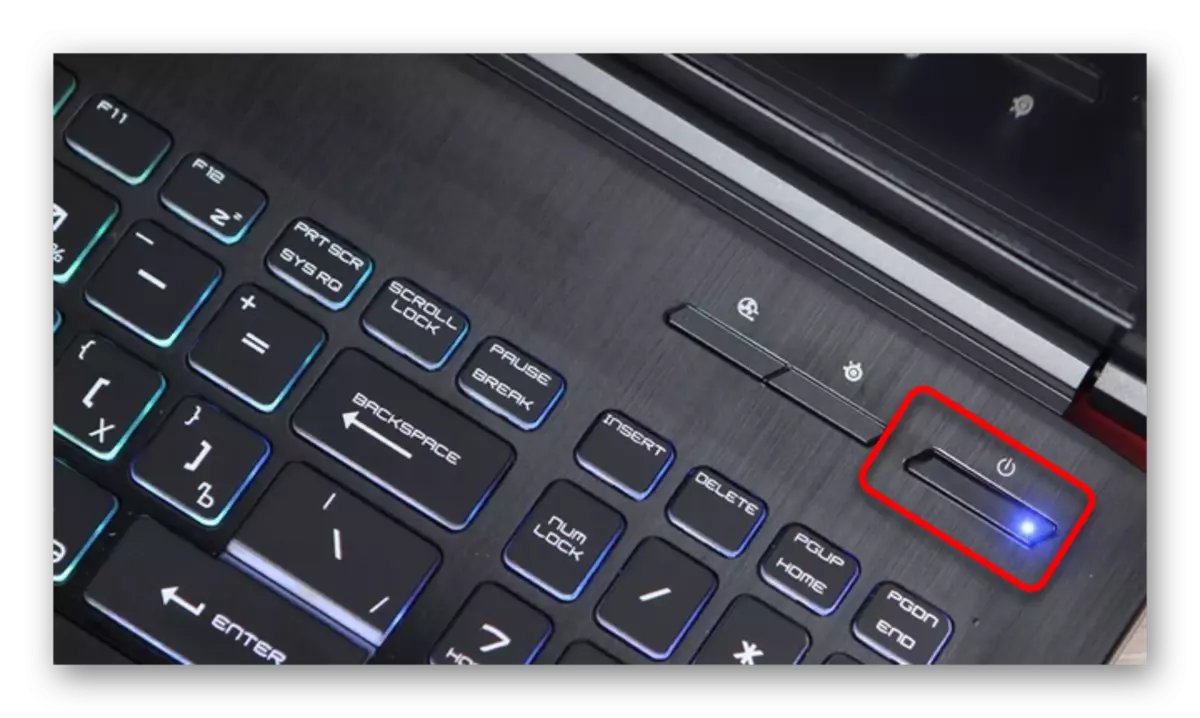
2-تاللاش: ئۇنىڭدىن باشقا
3-تاللاش: باشقا تاللاش
توك قاچىلىغاندا تەكشۈرۈڭ. ئاكتىپ نەتىجىنىڭ يوقلۇقىدا, تېخىمۇ كۆپ.
